8 דרכים לתקן TikTok ללא שגיאת חיבור לאינטרנט - TechCult
Miscellanea / / April 06, 2023
TikTok הוא שירות אירוח וידאו קצר שפותח על ידי חברה סינית. זוהי אחת האפליקציות הפופולריות ביותר ליצירת תוכן וידאו קצר. אם אתה לא נתקל בשגיאת חיבור רשת ב- TikTok בזמן השימוש באפליקציה, אל תדאג. יש לנו מדריך מועיל שילמד אותך כיצד לתקן TikTok ללא שגיאת חיבור לאינטרנט במכשיר שלך. אז, המשך לקרוא את המאמר כדי לפתור בעיית חיבור אינטרנט לא יציב של TikTok.
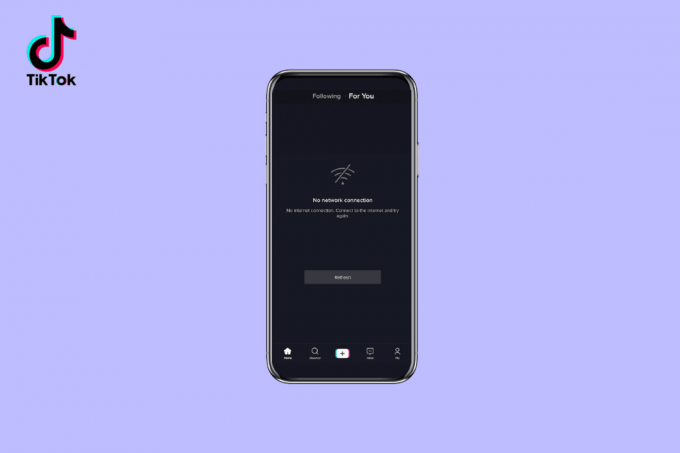
תוכן העניינים
- כיצד לתקן TikTok ללא שגיאת חיבור לאינטרנט
- שיטה 1: השתמש ב-VPN
- שיטה 2: הפעל מחדש את אפליקציית TikTok
- שיטה 3: עדכן את אפליקציית TikTok
- שיטה 4: פתרון בעיות בחיבור לרשת
- שיטה 5: נקה את נתוני המטמון של TikTok
- שיטה 6: אפשר הרשאות אפליקציית TikTok
- שיטה 7: התקן מחדש את אפליקציית TikTok
- שיטה 8: צור קשר עם התמיכה של TikTok
כיצד לתקן TikTok ללא שגיאת חיבור לאינטרנט
סיבות רבות לכך שאין שגיאת אינטרנט באפליקציית TikTok. במאמר זה, הצגנו פתרון שלב אחר שלב לפתרון שגיאת הרשת באפליקציית TikTok שלך.
אבל לפני שתעבור על שיטות פתרון הבעיות, עליך לוודא שאין הפסקת שרת TikTok. לפיכך, כדי לוודא אם שרתי TikTok פועלים או לא, בקר בסטטוס שרת TikTok גלאי למטה דף כדי לבדוק אם משתמשים דיווחו על בעיות שרת או לא.

אם השרתים פועלים, עברו על השיטות הבאות ובצעו את השלבים המפורטים להלן כדי לתקן בעיית TikTok ללא חיבור לאינטרנט.
שיטה 1: השתמש ב-VPN
אם TikTok אסור באזור שלך, אתה יכול להשתמש באפליקציית VPN כדי לא לתקן שום שגיאת חיבור לרשת באפליקציית TikTok. אתה יכול להשתמש בכל אפליקציית VPN (למשל. NordVPN) כדי לשנות את המיקום שלך. קרא את המדריך שלנו ל קבל חשבון NordVPN בחינם.
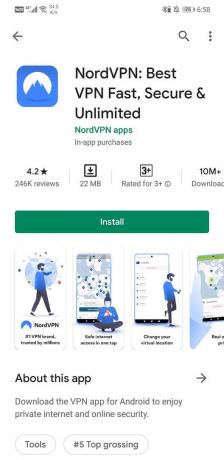
הערה: מכיוון שלטלפונים אנדרואיד אין אותן הגדרות והגדרות אלה שונות עבור כל מותג, השלבים המוזכרים להלן עשויים להשתנות מעט מהמכשיר שלך. כל השלבים המוזכרים להלן בוצעו ב משחק כבוד סמארטפון.
שיטה 2: הפעל מחדש את אפליקציית TikTok
הדבר הבסיסי ביותר לעשות הוא להפעיל מחדש את אפליקציית TikTok כדי לתקן שגיאת TikTok ללא חיבור לאינטרנט במכשיר שלך. להלן השלבים להפעלה מחדש של אפליקציית TikTok במכשיר האנדרואיד שלך.
1. פתח את ה הגדרות אפליקציה במכשיר האנדרואיד שלך.
2. הקש אפליקציות.

3. כאן, נווט לרשימת האפליקציות המותקנות במכשיר שלך.
4. פתח את ה טיק טוק מידע על האפליקציה.
5. כאן, הקש על כּוֹחַתפסיק.
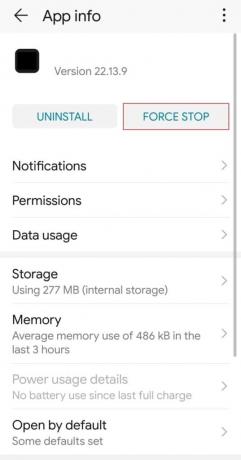
6. לאחר מכן, אתחל את המכשיר שלך ו הפעל את אפליקציית TikTok שוב.
קרא גם:כיצד למחוק את ההערות שלך על TikTok
שיטה 3: עדכן את אפליקציית TikTok
אם אפליקציית TikTok מיושנת, אתה עלול להתמודד עם שגיאות ובאגים כמו חיבור אינטרנט לא יציב של TikTok. TikTok משיקה תיקוני עדכונים קבועים כדי לשמור על באג האפליקציה נקי. לכן, נסה לעדכן את אפליקציית TikTok במכשיר שלך לגרסה העדכנית ביותר כדי לתקן את TikTok ללא בעיית חיבור לאינטרנט.
1. הפעל את חנות הגוגל סטור אפליקציה.
2. כעת, הקש על סמל פרופיל בחלק העליון.

3. לאחר מכן, הקש על נהל אפליקציות ומכשירים.

4. פתח את ה עדכונים זמינים אוֹפְּצִיָה.

5. אתר את אפליקציית TikTok והקש על עדכון אוֹפְּצִיָה.

שיטה 4: פתרון בעיות בחיבור לרשת
סיבה עיקרית נוספת לכך שאין שגיאת חיבור לרשת ב- TikTok היא חיבור האינטרנט הלא יציב שלך. אם לנתב ה-Wi-Fi שלך יש באגים או שגיאות זמניות, גם בעיה זו עלולה להתרחש במכשיר שלך. אז אתה צריך לאתחל את הנתב כדי להסיר שגיאות זמניות. כמו כן, עליך לוודא שכל תצורות הרשת מתאימות לחיבור אינטרנט יציב. הנה שלנו המדריך האולטימטיבי לפתרון בעיות לסמארטפון אנדרואיד שבו תוכל לבצע את השלבים בשיטה לפתרון בעיות בקישוריות הרשת.
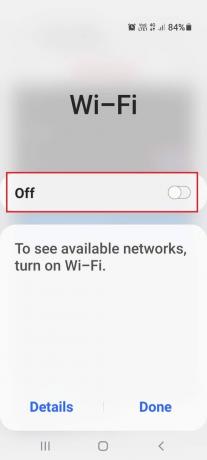
קרא גם:כמה דוחות דרושים כדי למחוק חשבון אינסטגרם
שיטה 5: נקה את נתוני המטמון של TikTok
שיטה נוספת לתקן TikTok ללא שגיאת חיבור לאינטרנט היא לנקות את נתוני המטמון של האפליקציה. להלן השלבים לניקוי נתוני המטמון הפגומים של אפליקציית TikTok בטלפון החכם אנדרואיד שלך.
הערה: השלבים המצוינים להלן מבוצעים ב- Vivo 1920.
1. הפעל את המכשיר שלך הגדרות.

2. נווט אל אפליקציות והרשאות הגדרה והקש על מנהל אפליקציה אוֹפְּצִיָה.
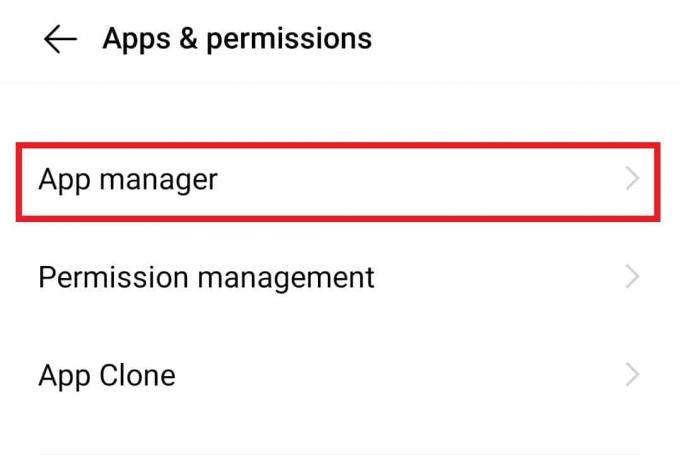
3. כעת, אתר והקש על טיק טוק אפליקציה.
4. לאחר מכן, הקש על אִחסוּן.

5. לבסוף, בחר את נקה מטמון אוֹפְּצִיָה.
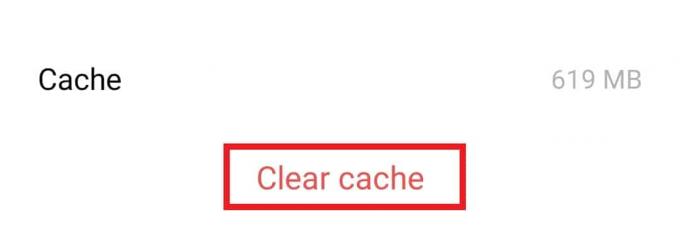
שיטה 6: אפשר הרשאות אפליקציית TikTok
אם לאפליקציית TikTok אין הרשאות חיוניות, הדבר עלול לגרום ללא שגיאת חיבור רשת באפליקציית TikTok. לפיכך, בצע את השלבים הבאים כדי לספק את ההרשאות הדרושות לאפליקציה.
1. נווט אל מידע על אפליקציית TikTok כפי שנעשה ב שיטה 2.
2. כאן, הקש על הרשאות.
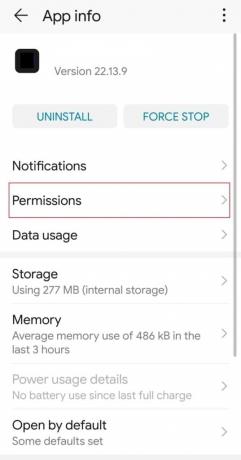
3. עַכשָׁיו, להפעיל ה הרשאות שנדרשים.
קרא גם: איפה אתה מוצא את הביוגרפיה ב- TikTok?
שיטה 7: התקן מחדש את אפליקציית TikTok
אתה יכול להתקין מחדש את האפליקציה כדי לא לתקן שום שגיאת חיבור לרשת בבעיית TikTok. זה לא יכול לפתור שום שגיאת חיבור רשת בבעיית TikTok. להלן השלבים להתקנה מחדש של אפליקציית TikTok מאפליקציית חנות Google Play.
1. לִפְתוֹחַ חנות הגוגל סטור בסמארטפון שלך.
2. הקש על סמל פרופיל.

3. לאחר מכן, בחר נהל אפליקציות ומכשירים.

4. עבור אל לנהל לשונית, סמן את טיק טוק האפליקציה, והקש על אַשׁפָּה סמל בחלק העליון.

5. כאן, בחר את הסר את ההתקנה לחצן ולהמתין להסרת האפליקציה.

6. לאחר מכן, חפש טיק טוק אפליקציה.
7. לבסוף, הקש על להתקין אפשרות להתקין מחדש את אפליקציית TikTok.

קרא גם: כיצד לשלוח הודעות טקסט ב- TikTok ללא מספר טלפון
שיטה 8: צור קשר עם התמיכה של TikTok
כשלב אחרון, אתה יכול לבקר ב מרכז העזרה של TikTok כדי לתקן TikTok ללא בעיית חיבור לאינטרנט. זהו המוצא האחרון לפתור שגיאת חיבור אינטרנט לא יציב של TikTok בטלפון החכם שלך. אתה יכול לפנות ישירות לצוות התמיכה ולספר להם את הבעיה שאתה מתמודד איתה בזמן השימוש באפליקציית TikTok במכשיר שלך. צוות התמיכה יחזור אליך עם פתרון לפתרון הבעיה שלך.

שאלות נפוצות (שאלות נפוצות)
שאלה 1. מה גורם ל-TikTok ללא שגיאת חיבור לאינטרנט?
תשובות עשויים להיות גורמים רבים שיכולים לגרום לשגיאה זו כמו רשת לא יציבה, נתוני מטמון פגומים, באגים זמניים וכו'.
שאלה 2. האם TikTok נאסר מחנות Google Play?
תשובות לא, אפליקציית TikTok אינה אסורה בחנות Google Play. אבל זה לא זמין במדינות מסוימות כמו הודו. עם זאת, TikTok זמין ביותר מ-150 מדינות.
שאלה 3. כיצד לפתור שגיאת TikTok ללא חיבור רשת?
תשובות אתה יכול לנסות פתור בעיות בנתב ה-Wi-Fi שלך וודא שיש לך חיבור לאינטרנט תקין, אחרת נסה את הפתרונות לעיל כדי לתקן את השגיאה.
מוּמלָץ:
- תקן שגיאת AppHangB1 ב-Steam
- איך לגרום לשני טלפונים להתקשר אחד לשני
- איך למצוא מישהו ב-TikTok עם מספר טלפון
- כיצד למצוא מישהו ב-TikTok ללא שם משתמש
אנו מקווים שהמדריך הזה היה מועיל ואתה יכול תקן TikTok ללא חיבור לאינטרנט. ספר לנו איזו שיטה עבדה עבורך בצורה הטובה ביותר כדי לתקן שום שגיאת חיבור רשת ב- TikTok. ובמקרה של שאלות/הצעות כלשהן, אנא אל תהסס להשאיר אותן בסעיף ההערות למטה.

אילון דקר
אילון הוא סופר טכנולוגי ב-TechCult. הוא כותב מדריכי הדרכה כבר כ-6 שנים וכיסה נושאים רבים. הוא אוהב לכסות נושאים הקשורים ל-Windows, אנדרואיד, ואת הטריקים והטיפים האחרונים.



